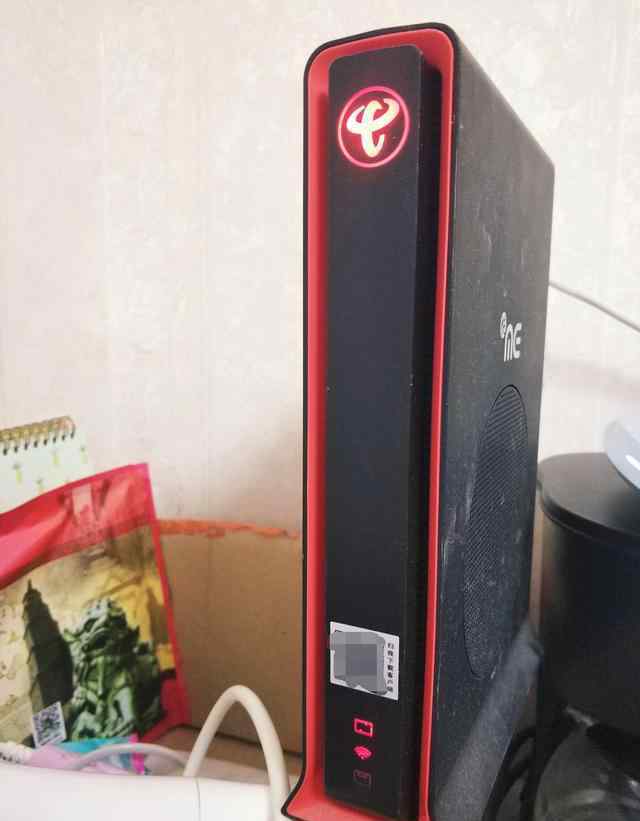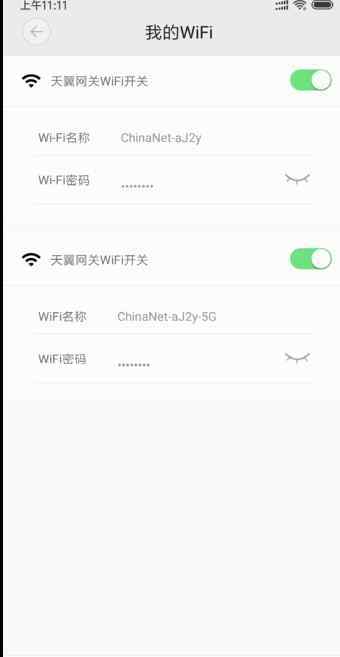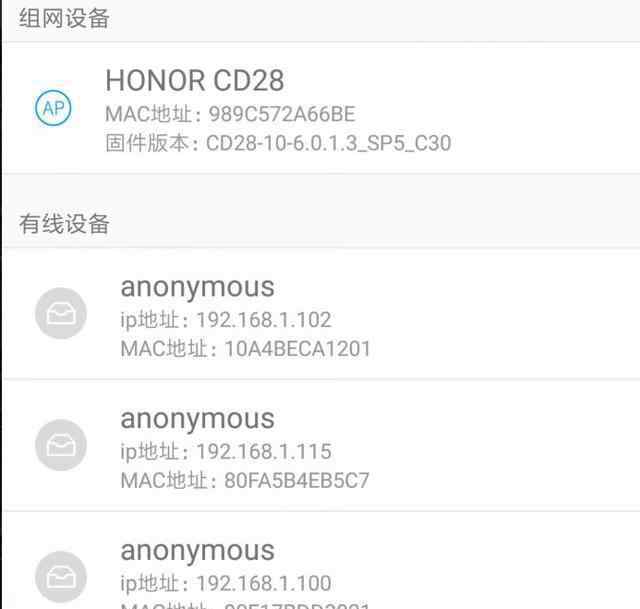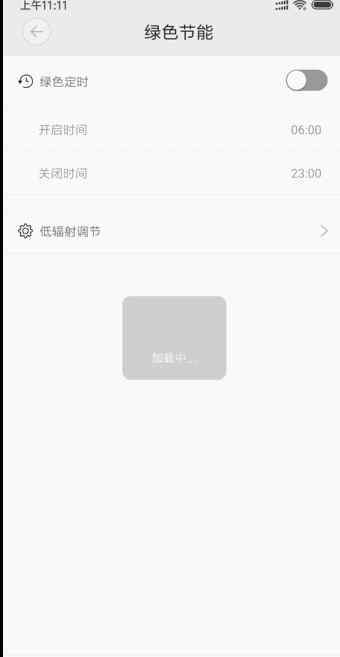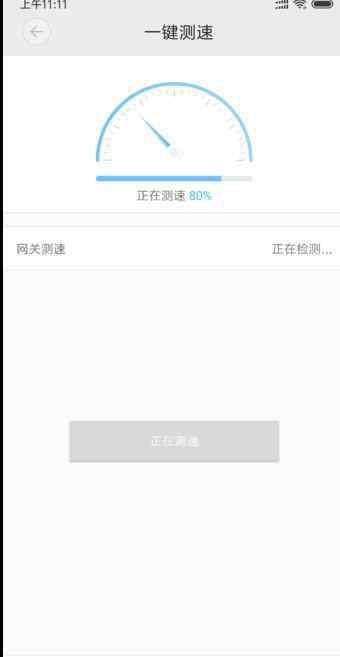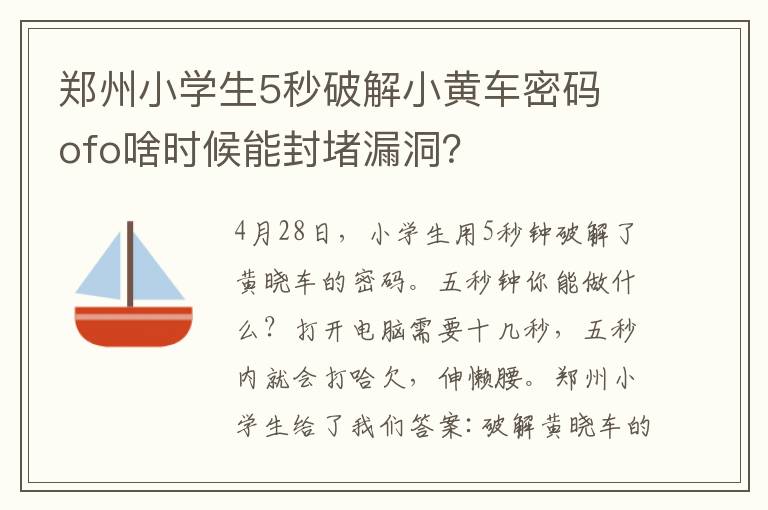教程已从腾达剪下。
腾达无线路由器、两WDS无线网桥设置方法
WDS大桥总拓扑图

1.连接到外部网络的路由器是主路由器。打开路由器管理主页面192.168.0.1,点击无线设置-无线基本设置,设置WiFi名称和频道,如下图所示:

2.设置主路由器的无线密码,点击【无线设置】-【无线加密】,修改无线密码,如下图:

3.设置辅助路由器的WiFi名称。打开路由器管理页面,点击无线设置-无线基础设置,设置WiFi名称和频道,如下图所示:

4.将辅助路由器的无线密码设置为与主路由器相同。

5.将辅助路由器设置为扫描主路由器。扫描主路由器的无线信号。

扫描大量无线信号,点击主路由器WiFi名称左侧,选择主路由器WiFi。
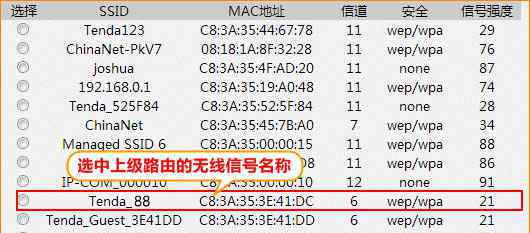
回到上级页面,输入主路由器的无线信号密码,然后点击确定。

6.在二级路由器管理页面点击“高级设置”-“局域网端口设置”,将路由器的登录IP修改为192.168.0.2,并设置为不同的网关地址。如下图所示:

7.关闭辅助路由器的DHCP服务器。

8.重启辅助路由器。点击"系统工具"--"重启路由器"--"重启路由器",如下图所示:

9.登录主路由器管理界面192.168.0.1,点击“无线设置”-“无线基础设置”,选择“无线网桥”,打开扫描到第二个路由器的WiFi,如下图:

单击扫描的辅助路由器左侧,然后选择它。
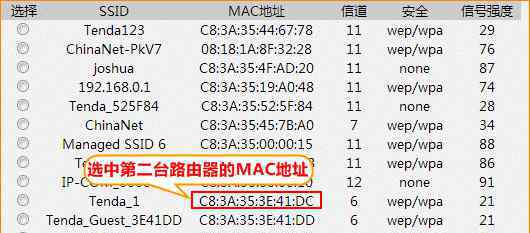
返回上一页,输入辅助路由器的WiFi密码。

注意:如果打开扫描后无法扫描周围的无线网络,建议先关闭扫描,然后再打开。
欢迎关注并留言讨论。
1.《tenda无线路由器设置 腾达无线路由器WDS桥接设置,详细图文教程》援引自互联网,旨在传递更多网络信息知识,仅代表作者本人观点,与本网站无关,侵删请联系页脚下方联系方式。
2.《tenda无线路由器设置 腾达无线路由器WDS桥接设置,详细图文教程》仅供读者参考,本网站未对该内容进行证实,对其原创性、真实性、完整性、及时性不作任何保证。
3.文章转载时请保留本站内容来源地址,https://www.lu-xu.com/guonei/1057081.html